注文管理アルゴ (OMA)
OCO 2 と条件付き OMA の起動
条件付き (Conditional) アルゴと OCO 2 TT 公開アルゴは、MD Trader の新規または既存の注文から OMA を動的に作成できる、「注文作成」モードをサポートしています。注文作成モードが有効化されている場合、選択済みのボタンとすべての MD Trader ヘッダーパネルは黄色に網掛け表示され、作成モードがアクティブであることが示されます。OMA が管理する注文を作成または追加できます。新規注文は保留状態で [MD Trader] に追加されるので、OMA が起動されるまで約定待ちは開始されません。

条件付きアルゴと OCO 2 アルゴの MD Trader への OMA ボタンの追加
MD Trader ウィジェットから [Conditional] と [OCO 2」 の公開アルゴの起動を簡易化するには、アルゴにカスタム操作ボタンを追加します。カスタム操作ボタンは OMA のために特定のテンプレートと関連付けできます。
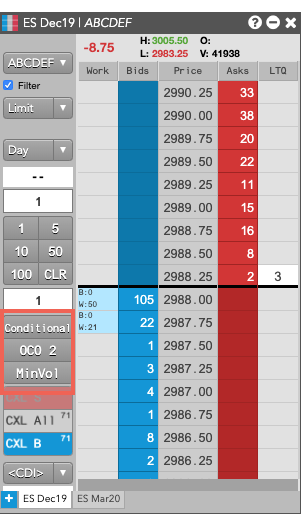
また注文作成モードをサポートしているカスタム操作ボタンを任意の MD Trader ウィジェットに追加できます。OMA で使用を希望する注文のボタンを、他の [MD Trader] ウィジェットに追加する必要はありません。
注文ビルダー モードでの OMA の起動
注文ビルダー モードにて TT 公開 OMA を起動するには
- MD Trader にて、OMA に追加したカスタム操作ボタンをクリックします。
ボタンの背景色とすべての MD Trader ヘッダー パネルは黄色に変化し、OMA 注文作成モードにあることが示され、関連した OMA アルゴの OMA 注文ビルダーが起動されます。

- [Shift]+右クリックで既存の注文を選択するか、MD Trader ウィジェットで新規の注文を入力します。選択済みの注文または新規注文が注文ビルダーに追加されます。

- 約定待ち注文を [Shift]+右クリックして、アルゴ注文に追加します。
- 選択済み注文が注文ビルダーに表示されます。
- [Shift]+右クリックで既存の注文を選択するか、MD Trader ウィジェットで新規の注文を入力します。

- 注文ビルダーにて、[Launch] アルゴをクリックします。
[Auto-launch] を有効化して、アルゴの注文の必須番号が追加されると、アルゴを自動的に起動させることができます。子注文に加え、新規のアルゴ親注文が [Order Book] に追加されます。
注: TT Conditional OMA を起動する際、[Primary] (最初の) 注文が約定待ちとして発注され、[Conditional] (2番目の) 子注文は保留注文として発注されます。最初の注文が約定を受信すると、条件付き注文が [Working] ステータスに変化します。

ビルダーモード OMA の自動起動の有効化
アルゴが必須としている注文の最小数を追加した後、OMA 注文テンプレートを使って OMA 注文を自動的に起動できます。アルゴ設定と Autospreader 設定で [Auto-launch OMA algos] 設定を有効化して、すべての OMA を自動的に起動させるか、特定のテンプレートに設定を有効化できます。例えば、以下のテンプレートで OCO 2 OMA の自動起動を有効化できます。
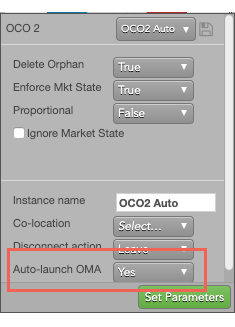
自動起動 OMA 設定を有効化する際、注文ビルダー OMA ダイアログは以下のように表示されます。OCO 2 OMA の場合、2つ目の注文を追加すると、アルゴは自動的に起動されます。
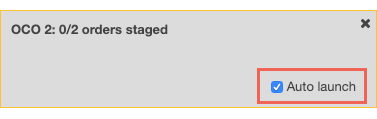
OMA 注文の取消
条件付きアルゴまたは OCO 2 アルゴの親注文を取り消すと、親注文は削除され、以下のとおりになります。
- 既存の注文から追加された子注文は取引所で約定待ちを維持します。
- 新規注文として追加された子注文は削除されます。